十天学会SolidWorks钣金视频教程
主讲:溪风老师
第四天:SolidWorks钣金边线法兰、斜接法兰、褶边命令工具的讲解
学习SolidWorks钣金,必会的两个命令就是边线法兰和斜接法兰,所以大家一定要掌握溪风本节课所讲的内容。
本节课的重点:边线法兰、斜接法兰的使用和之间的区别
SolidWorks边线法兰☆☆☆☆☆:
1、首先我们画一个薄片,比如下图所示:
2、点击边线法兰,然后大家分别点击薄片的四个边,如下图所示:
然后我看到左边出现【边线法兰】的属性选项卡,这里给大家做一个详细的解释:
法兰参数:
第一个图标就是让我们选择零件的边线,可以是一条,也可以是多条,上图我们选择的是四条边线。
编辑法兰轮廓:这里的意思就是我们的法兰轮廓草图可以自己修改和定义尺寸,是可以编辑的,并不是一定要整条线,也不行不是出来的都是矩形法兰,都可以通过草图进行修改编辑。
使用默认半径:这里默认选中。
缝隙距离:这里设定一个值,如下图所示:两个法兰的交界处,留有缝隙的意思。
角度:
法兰角度:默认90°,你也可以自己根据零件需要,设置自己需要的角度填入即可。
选择面:这个功能说白了就是你不知道度数,选择里面的一个面,让法兰垂直这个面或者平行这个面。
法兰长度:
给定深度:就是你给他输入一个值,so easy。
方向:这里应该都知道,就是调整深度的方向,可以正向拉伸,也可以反向拉伸。
然后下面有三个小图标,意思如下图所示:
然后下拉箭头会出现成型到顶点,这个不太常用,如下图所示:
法兰位置:(比较重要的概念,这里一定要选择对,关系到折弯的最终尺寸-溪风提示)
大家鼠标放到图标上,会出现图标对应的意思:
溪风提示:这个图标的选择使用关键,大家要去实践,分别选中其中的图标,然后看看我们折弯尺寸的变化,只有这样,大家才可以真正的理解和掌握!
剪裁侧边折弯:将邻近折弯中的多余材料清除。 当一斜接法兰折弯接触一现有折弯时,多余的材料将显示。 剪裁邻近折弯的切除自动生成,不能编辑。
自定义折弯系数:选择以便设定折弯系数类型并为折弯系数设定一数值。
自定义释放槽类型:选取一 自定义释放槽类型 以添加释放槽切除,然后选择释放槽切除的类型。
拓展:闭合角功能。
SolidWorks钣金模块的闭合角功能可以提供给精密钣金件的设计添加闭合角功能,可以达到"严丝合缝"的效果,非常不错,大家可以看视频了解。
SolidWorks斜接法兰☆☆☆☆☆:
同样也是先画一个平板薄片,在薄片的基础上进行斜接法兰的绘制。
斜接法兰的首要条件:
1、 草图,斜接法兰的使用需要草图(说白了就是法兰的形状)。
· 斜接法兰的草图必须遵循以下条件:
· 草图只可包括直线或圆弧。
· 斜接法兰轮廓可以包括一个以上的连续直线。例如,它可以是 L 形轮廓。
草图基准面必须垂直于生成斜接法兰的第一条边线。(一般自动生成基准面)
2、 斜接法兰的属性与边线法兰的属性类似,参考上面的讲义。
3、 斜接法兰生成45°角范例:
拓展:
斜接法兰与边线法兰的区别:
说白了就一句话:边线法兰一次只能折一次,斜接法兰可以根据草图折多次!
SolidWorks褶边☆:
可以增加钣金件的强度,不易变形,同时褶边是的边光滑美观,不用去打毛刺
十天学会SolidWorks钣金视频教程高清视频下载地址:

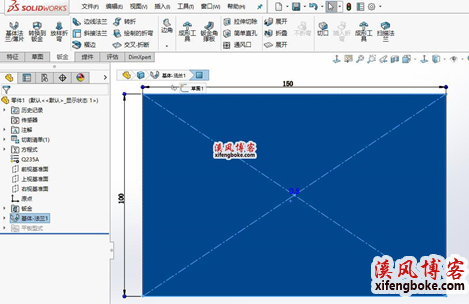

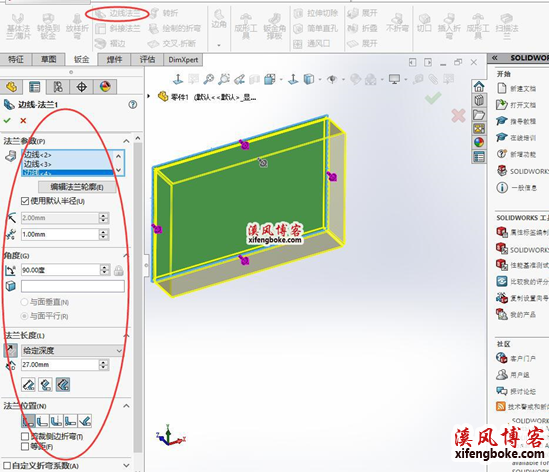




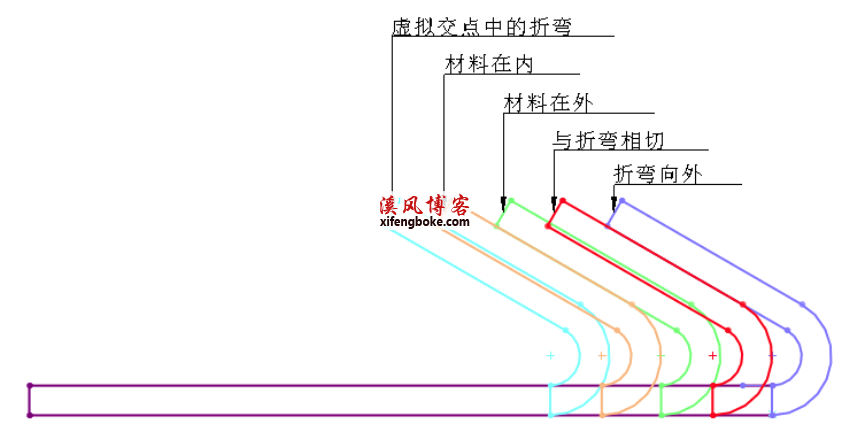
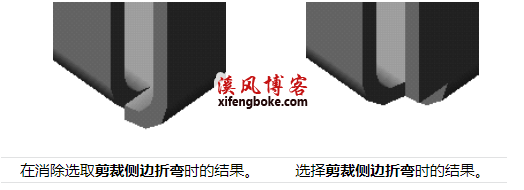
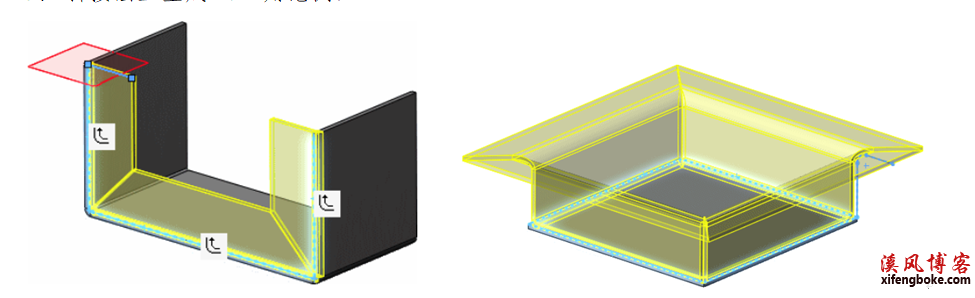


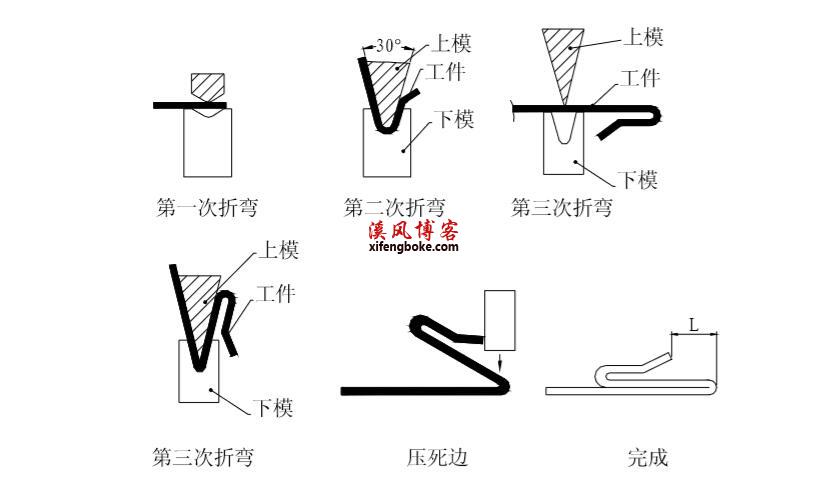




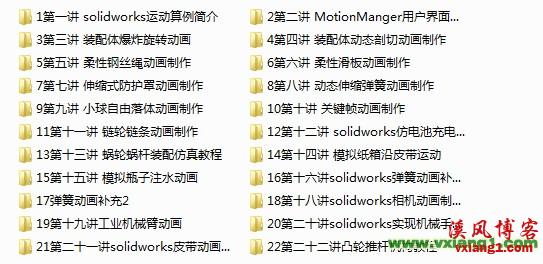
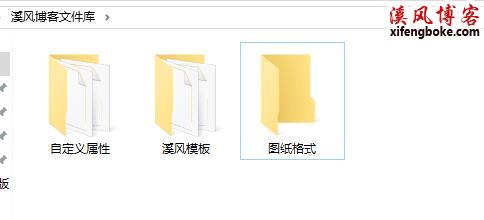

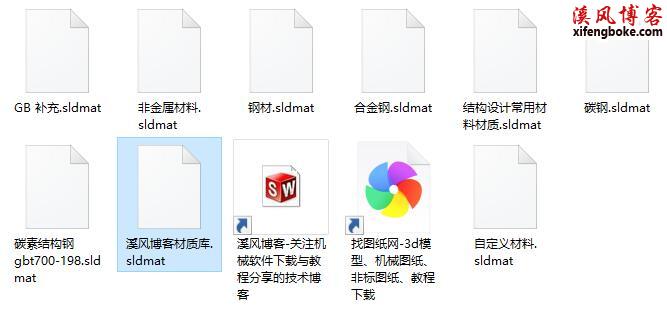

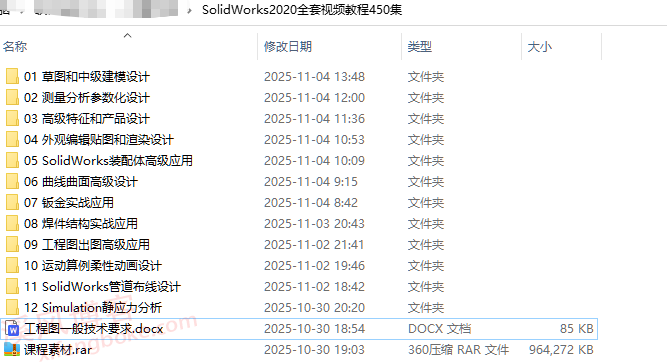


还没有评论,来说两句吧...